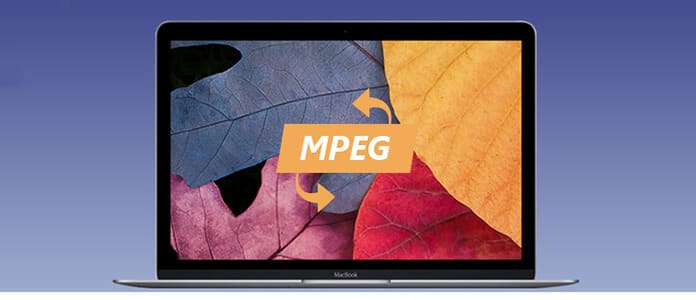
MPEG a Moving Picture Experts Group, amely az MPEG-1 vagy MPEG-2 audio és video tömörítés egyik fájlkiterjesztése. Ez egy nagyon népszerű videoformátum az online videofelvételhez. Az MPEG napi használata közben előfordulhat, hogy az MPEG nem kompatibilis az iPhone, iPad és más hordozható eszközökkel. Ebben az időben konvertálnia kell az MPEG formátumot MP4, MOV, AVI vagy más támogatott formátumba.
Máskor, amikor csak akarja készítsen DVD-t Lehet, hogy MP4 / MOV / AVI fájlokat és más videókat MPEG formátumba kell konvertálnia. Tehát ebben a bejegyzésben megmutatjuk egy ingyenes módszert az MPEG és más video formátumok közötti átváltáshoz. Akár akarod? konvertálni MPEG MP4 vagy módosítsa a videót MPEG-re, itt találja a legjobb választ.
Itt található az MPEG-1, MPEG-2 és MP4 összehasonlító diagramja.
| kialakított | MPEG-1 | MPEG-2 | MP4 |
|---|---|---|---|
| Tömörítési szint | 1.5Mbps | 3.5Mbps-6Mbps között | 5Kbps-10Mbps-től |
| Szerkezet | Több információ rétegből áll | eltávolítja néhány videó információt | tartalmazza az audio kodeket, a video kodeket, valamint az állóképeket és a feliratokat. |
| Használat | VCD | DVD, SVCD, digitális kábel, műholdas ipar | Széles körben használják különféle platformokhoz |
A médialejátszó vagy a hordozható iOS / Android készülék jobb támogatása érdekében konvertálnia kell az MPEG-t MP4, MOV, AVI és más megfelelő video / audio formátumokba. Itt őszintén ajánljuk a szakembert Ingyenes Video Converter for Mac hogy megkönnyítsük ezt.
1 lépés Indítsa el az Ingyenes Video Converter for Mac szoftvert

Töltse le, telepítse és nyissa meg ezt a professzionális MPEG-et a videó konvertáló szoftverre a Mac-en.
2 lépés MPEG videó hozzáadása

Kattintson az "Fájl (ok) hozzáadása" elemre az MPEG-videók importálásához az ingyenes video konverterbe.
3 lépés Konvertálja az MPEG MP4 / MOV / AVI formátumra
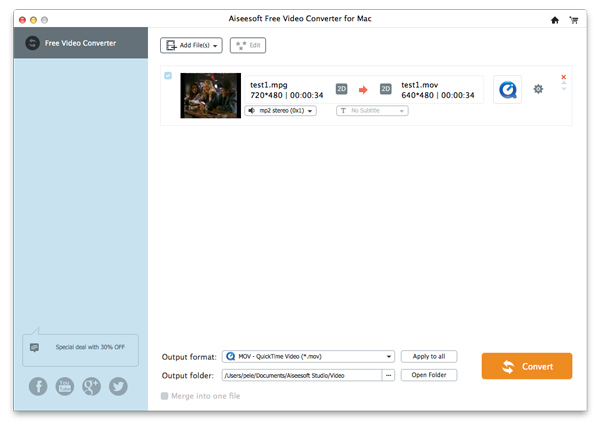
Kattintson a "Kimeneti formátum" elemre, és válassza ki a legördülő listából a kívánt video / audio formátumot, például MP4, AVI, MKV, MOV, FLV, MP3, WAV, FLAC és így tovább. Ezután kattintson a "Konvertálás" gombra az MPEG konvertálásához MP4 / MOV vagy más formátumra.
Egy idő után az eredeti MPEG-videó kiváló minőségű videóvá vagy audiofájljává konvertálódik.
Ha olyan video formátumokat szeretne konvertálni, mint például MP4, MOV, AVI, FLV, MKV stb. MPEG formátumba, használhatja az ajánlott Ingyenes Video Converter for Mac. A videó MPEG-formátumra konvertálásához kövesse a következő lépéseket.
1 lépés Indítsa el az Ingyenes Video Converter for Mac szoftvert

Töltse le, telepítse és indítsa el ezt az ingyenes videofelvételt az MPEG konverter szoftverre a Mac számítógépen.
2 lépés Videófájl hozzáadása
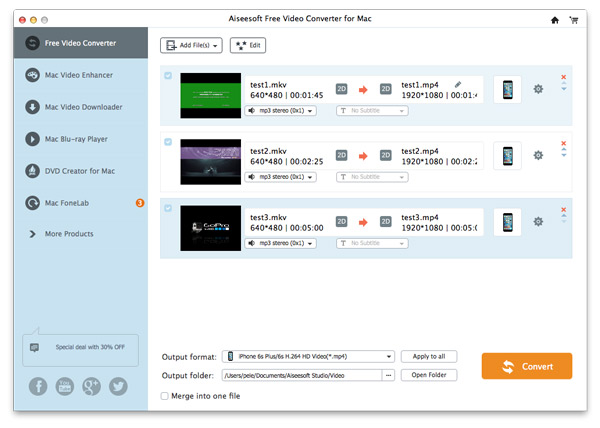
Kattintson az "Fájl (ok) hozzáadása" elemre az MPEG-re konvertálni kívánt videók importálásához ehhez az ingyenes video konverterhez.
3 lépés Konvertálja az MP4 / MOV / AVI fájlt MPEG formátumba
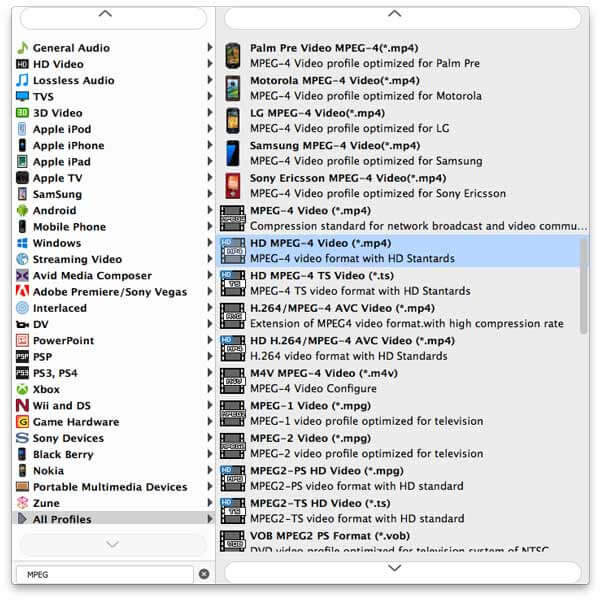
Válassza az "MPEG" formátumot a "Kimeneti formátum" legördülő listából. Ebben a lépésben a "Kimeneti mappa" kattintással kiválaszthatja a kimeneti MPEG videó célmappáját. Kattintson a "Konvertálás" elemre, hogy átalakítson más videókról MPEG formátumra.
A legfrissebb gyorsítási technológia elfogadásával ez a Ingyenes Video Converter for Mac garantálja a szupergyors videó MPEG konvertálási sebességét.
Ebben a cikkben elsősorban arról beszélünk, hogyan konvertálhatjuk MPEG-t MP4-re, MOV-ra, AVI-ra, és hogyan változtathatjuk meg a videót MPEG-re. Ezen felül megmutatjuk Önnek az MPEG és más video formátumok közötti konvertálás befejezésének ingyenes módját. Remélem, hogy ez a üzenet elolvasása után könnyen megoldja a problémát.